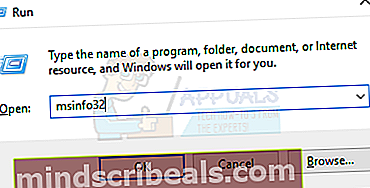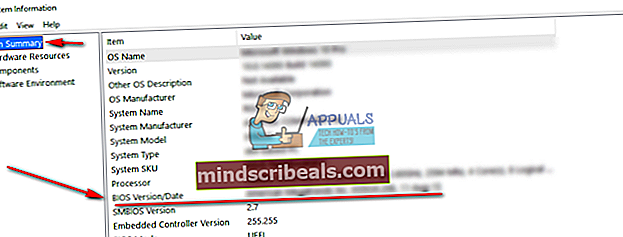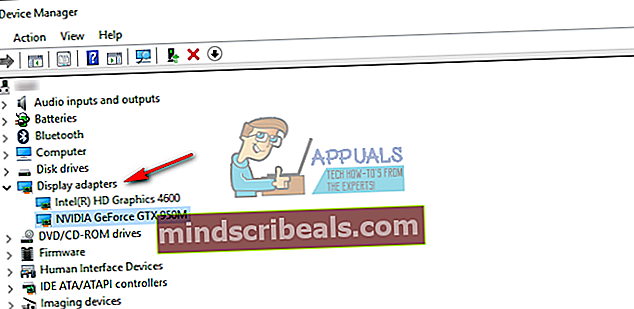Kaip ištaisyti klaidą „THREAD_STUCK_IN_DEVICE_DRIVER“ sistemoje „Windows 10“
The THREAD_STUCK_IN_DEVICE_DRIVER klaida rodo, kad įrenginio tvarkyklė, beveik visada vaizdo plokštės tvarkyklė, yra įstrigusi kilpoje, laukdama, kol aparatūra neveiks arba atliks kokią nors kitą operaciją.
Klaida pateikiama kartu su „Blue Screen of Death“ ir jums reikės iš naujo paleisti kompiuterį. Paprastai tai atsitinka, kai darote tai, kas aktyviai naudoja jūsų kompiuterio grafikos apdorojimo bloką. Tiek AMD, tiek „nVidia“ vaizdo plokštes turintys vartotojai skundėsi, kad klaida įvyko būtent jiems.

Yra du galimi sprendimo būdai, kaip tai išspręsti, ir jie buvo išbandyti, ir tinka skirtingoms situacijoms. Pirmiausia reikia pabandyti atnaujinti BIOS, o jei tai neveikia, patikrinkite savo grafikos plokštės tvarkykles.
1 metodas: nustatykite aparatinės įrangos pagreitį į Nėra („Windows 7“)
Net jei tai sumažins vaizdo plokštės funkcionalumą ir našumą, nustatydami Aparatinės įrangos pagreitis į Nė vienas gali išspręsti šią problemą.
- Paspauskite „Windows“ raktas ir tipas Ekranas, tada atidarykite Ekranas
- Eiti į Keisti ekrano nustatymus ir spustelėkite Pažangūs nustatymai.
- Eiti į Trikčių šalinimas, o būdami viduje spustelėkite Pakeisti nustatymus.
- Trikčių šalinimo įrankyje pamatysite a Aparatinės įrangos pagreitis antraštė su a Aparatinės įrangos pagreitis Vilkite iki kairės, link Nieko.
- Spustelėkite Geraiir perkrauti tavo kompiuteris.

2 metodas: patikrinkite, ar yra BIOS atnaujinimų, ir atlikite juos, jei jų yra
Jei laukia BIOS naujinimas, jis gali suteikti šią BSOD klaidą. Pirmiausia nustatykite, kurią BIOS versiją turite šiuo metu, ir prireikus atnaujinkite.
- Paspauskite „Windows“ ir R klaviatūros klavišus, kad atidarytumėte Bėk Tipas msinfo32 ir paspauskite Įveskite atidaryti Sistemos informacija langas.
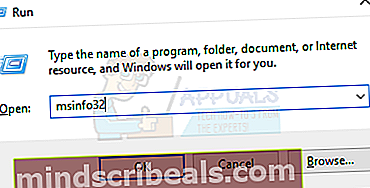
- Spustelėkite Sistemos santrauka, ir suraskite savo BIOS versija tiesiai pagal procesoriaus greitį. Atkreipkite dėmesį į versiją - jums jos prireiks.
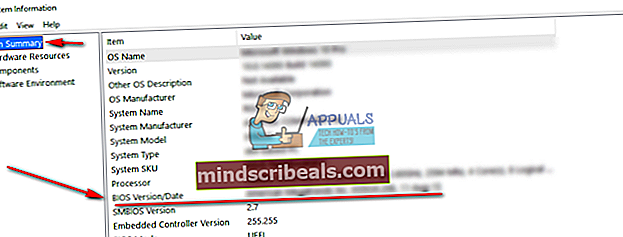
- Eikite į savo svetainę nešiojamas kompiuteris arba pagrindinė plokštė gamintojo ir patikrinkite, ar nėra tvarkyklių tavomodelis. Būkite atsargūs, atsisiųsdami ir pritaikydami kito modelio BIOS naujinimą, galite sumūryti kompiuterį.
- Jei yra naujesnė versija nei įdiegta, atsisiųskite jį.
- Prieš diegdami perskaityti dokumentaciją. Šie dokumentai gali jums pasakyti, kad jums reikia konkretaus dalyko, kad būtų galima pritaikyti naujinimus, pvz., Pleistras, arba tvarkyklių, skirtų tam tikrai versijai, viršijančiai tam tikrą versiją. To nepadarius, vėlgi gali būti sumūrytas jūsų kompiuteris.
- Atnaujinkite savo BIOS naudojant atsisiųstą .exe failą ir perkraukite. Įsitikinkite, kad turite pakankamai akumuliatoriaus, jei jį naudojate - išjungus įrenginį nepavyks atnaujinti ir negalėsite paleisti.
Jei tai yra problema, sukėlusi BSOD su THREAD_STUCK_IN_DEVICE_DRIVER klaidos pranešimu, ji dabar išspręsta ir daugiau su ta problema nebesusidursite. Jei ne, perskaitykite šį metodą ir sužinokite, ar tai tinka jums.
3 metodas: atnaujinkite vaizdo plokštės tvarkykles
Jei BIOS atnaujinimas neišsprendė jūsų problemos, tai greičiausiai sukelia klaidingi vaizdo plokštės tvarkyklės.
- Paspauskite „Windows“ klaviatūroje įveskite Įrenginių tvarkytuvė ir atidarykite rezultatą.
- Iš prietaisų sąrašo išplėskite Vaizdo adapteriai.
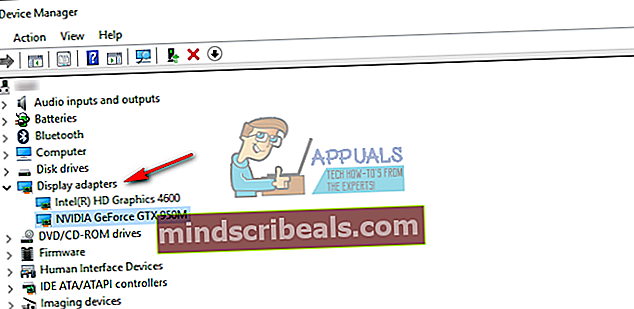
- Dešiniuoju pelės mygtuku spustelėkite grafikos plokštę ir pasirinkite Atnaujinti tvarkyklės programinę įrangą. Leiskite „Windows“ atnaujinti tvarkykles ir perkraukite pabaigoje.
- Arba galite pasirinkti Pašalinti vietoj atnaujinimo. Kai paleisite iš naujo, eikite į savo GPU gamintojo svetainę ir parsisiųsti naujausias galimas GPU tvarkykles.
- Įdiekite atsisiųstas tvarkykles irperkraukite.
4 metodas: pakeiskite savo GPU
Jei visa kita nepavyksta, tai gali reikšti, kad jūsų vaizdo plokštė veikia netinkamai, todėl jums reikės įsigyti naują. Tačiau prieš tai atlikdami skolintis kažkieno vaizdo plokštė, kad patikrintumėte, ar ji veikia jūsų sistemoje. Jei taip nutiks ir nustosite gauti klaidos pranešimus, turėtumėte gauti naują. Dabar toje rinkoje yra daug pasirinkimo galimybių, todėl pažiūrėkite, ką sako jūsų biudžetas, ir gaukite geriausią GPU už pinigus.
Dienos pabaigoje, jei tai buvo programinės įrangos problema, problema bus išspręsta paprasčiausiai atnaujinus BIOS ar grafikos plokštės tvarkyklę. Aukščiau aprašytus metodus sekti yra labai paprasta, todėl nedvejodami išbandykite juos, kad išspręstumėte jūsų problemą.